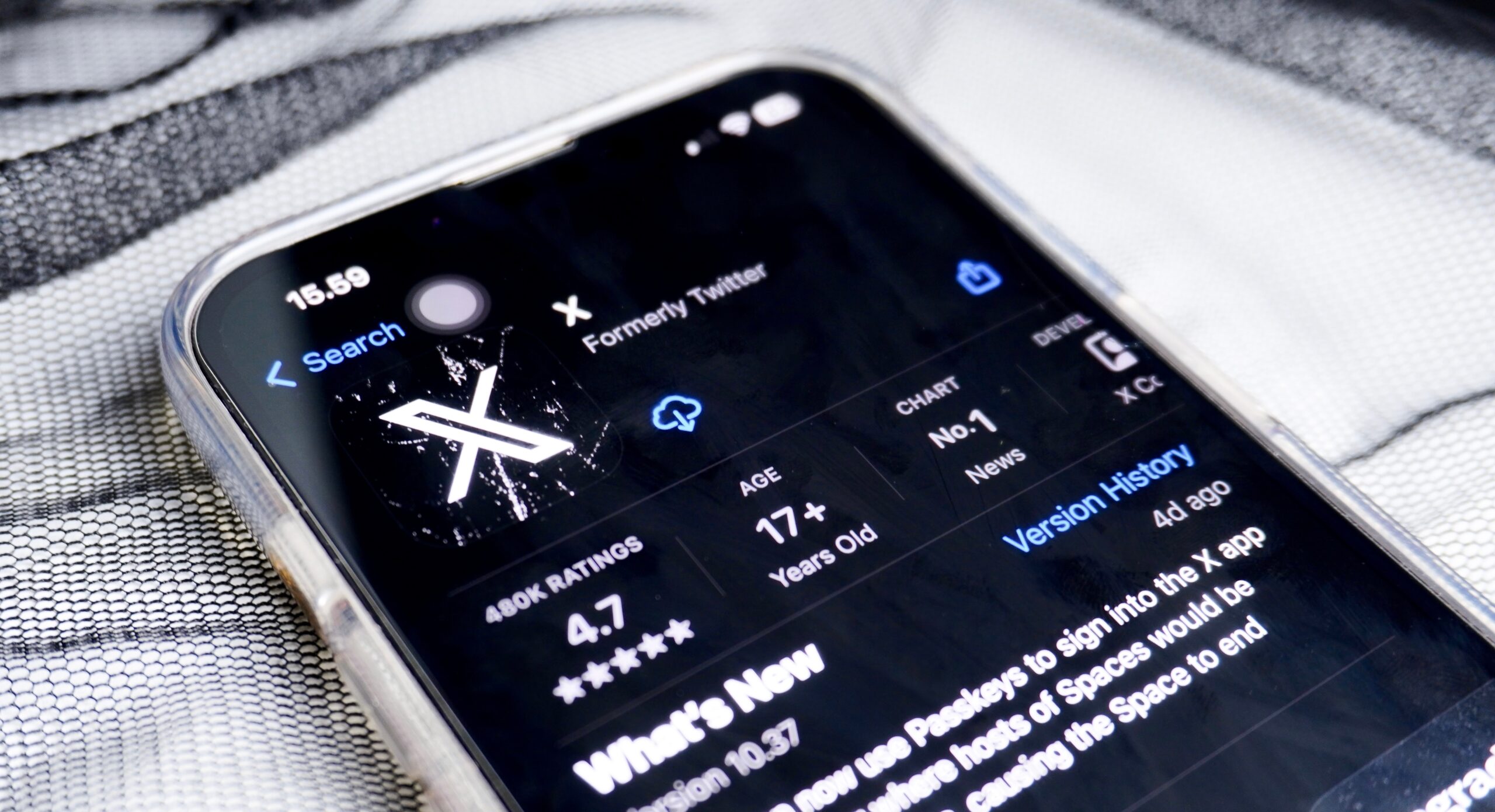
- その他
X(Twitter)の「検索設定」完全ガイド|高度な検索コマンドと便利な活用法を徹底解説
はじめに
本コラムをお読みいただきありがとうございます。船井総合研究所のWEBマーケティングコンサルタント、松本です。
X(Twitter)で特定の情報を探そうとしても、膨大な投稿に埋もれてしまい、なかなか目的の情報にたどり着けない…そんな経験はありませんか?X(twitter)の検索機能は、ただキーワードを入力するだけでは、その真価を十分に発揮できません。
「X(twitter) 検索 設定」をマスターすることで、情報収集の効率は劇的に向上し、マーケティングやリスク管理にも応用できる強力なビジネスツールとなります。本稿では、X(twitter)の検索機能を最大限に活用するための具体的なノウハウを徹底解説します。
X(Twitter)で特定の情報を探そうとしても、膨大な投稿に埋もれてしまい、なかなか目的の情報にたどり着けない…そんな経験はありませんか?X(twitter)の検索機能は、ただキーワードを入力するだけでは、その真価を十分に発揮できません。
「X(twitter) 検索 設定」をマスターすることで、情報収集の効率は劇的に向上し、マーケティングやリスク管理にも応用できる強力なビジネスツールとなります。本稿では、X(twitter)の検索機能を最大限に活用するための具体的なノウハウを徹底解説します。
Ⅰ:まずは知っておきたい!X(Twitter)検索の基本と種類
まず、Xの検索機能の基本と、なぜ高度な検索が必要なのかを理解しましょう。
X(Twitter)の検索機能とは?
X(twitter)の検索機能は、アプリやサイトの上部にある検索窓から、キーワード、ハッシュタグ、ユーザー名などを入力して、関連する投稿(ポスト)を探すための機能です。リアルタイムで更新される膨大な情報の中から、必要な情報を探し出すための入り口となります。
通常検索と「高度な検索」の違い
通常検索でも基本的な情報は探せますが、「特定の期間の投稿だけ見たい」「特定のユーザーの投稿を除外したい」といった、より詳細な絞り込みはできません。こうした課題を解決するのが「高度な検索」機能や「検索コマンド」です。
X(Twitter)の検索機能がもたらすメリット
・リアルタイムな情報収集: 世の中の最新の出来事やトレンドを瞬時に把握できます。
・潜在顧客やファンの発見: 自社の商品やサービスに関する投稿を探し、見込み客を見つけられます。
・炎上リスクのモニタリング: 自社に関するネガティブな投稿を早期に発見し、迅速な対応に繋げられます。
X(Twitter)の検索機能とは?
X(twitter)の検索機能は、アプリやサイトの上部にある検索窓から、キーワード、ハッシュタグ、ユーザー名などを入力して、関連する投稿(ポスト)を探すための機能です。リアルタイムで更新される膨大な情報の中から、必要な情報を探し出すための入り口となります。
通常検索と「高度な検索」の違い
通常検索でも基本的な情報は探せますが、「特定の期間の投稿だけ見たい」「特定のユーザーの投稿を除外したい」といった、より詳細な絞り込みはできません。こうした課題を解決するのが「高度な検索」機能や「検索コマンド」です。
X(Twitter)の検索機能がもたらすメリット
・リアルタイムな情報収集: 世の中の最新の出来事やトレンドを瞬時に把握できます。
・潜在顧客やファンの発見: 自社の商品やサービスに関する投稿を探し、見込み客を見つけられます。
・炎上リスクのモニタリング: 自社に関するネガティブな投稿を早期に発見し、迅速な対応に繋げられます。
Ⅱ:実践!「X(twitter) 検索 設定」で高度な検索を使いこなす
ここからは、検索の精度を飛躍的に高める「高度な検索」の使い方を解説します。
高度な検索の設定画面へのアクセス方法
PC(ブラウザ版): 検索結果画面の右上にある「…」アイコンから「高度な検索」を選択します。
スマホ: 現在、スマホアプリには「高度な検索」画面がありません。そのため、後述する「検索コマンド」を直接検索窓に入力して利用します。
検索条件を絞り込むための「高度な検索コマンド」
検索窓に直接コマンドを入力することで、スマホからでも高度な検索が可能です。
コマンド①:特定のキーワードを「含む」「含まない」
例:マーケティング -広告
(「マーケティング」を含み、「広告」を含まない投稿を検索)
コマンド②:特定の期間・日付で検索
例:イベント since:2025-08-01 until:2025-08-28
(2025年8月1日から8月28日までの「イベント」に関する投稿を検索)
コマンド③:特定のユーザーが投稿したツイートを検索
例:セミナー from:@username
(特定のユーザー(@username)が投稿した「セミナー」に関するツイートを検索)
コマンド④:複数の条件を組み合わせる
例:(Web OR DX) from:@username
(特定のユーザーが投稿した、「Web」または「DX」を含むツイートを検索)
その他の便利な検索設定
検索結果画面では、「画像」「動画」「リンク」といったフィルターを使い、特定のメディアを含む投稿だけに絞り込むことも可能です。また、不適切なコンテンツを非表示にする「セーフサーチ設定」もプライバシー設定から変更できます。
高度な検索の設定画面へのアクセス方法
PC(ブラウザ版): 検索結果画面の右上にある「…」アイコンから「高度な検索」を選択します。
スマホ: 現在、スマホアプリには「高度な検索」画面がありません。そのため、後述する「検索コマンド」を直接検索窓に入力して利用します。
検索条件を絞り込むための「高度な検索コマンド」
検索窓に直接コマンドを入力することで、スマホからでも高度な検索が可能です。
コマンド①:特定のキーワードを「含む」「含まない」
例:マーケティング -広告
(「マーケティング」を含み、「広告」を含まない投稿を検索)
コマンド②:特定の期間・日付で検索
例:イベント since:2025-08-01 until:2025-08-28
(2025年8月1日から8月28日までの「イベント」に関する投稿を検索)
コマンド③:特定のユーザーが投稿したツイートを検索
例:セミナー from:@username
(特定のユーザー(@username)が投稿した「セミナー」に関するツイートを検索)
コマンド④:複数の条件を組み合わせる
例:(Web OR DX) from:@username
(特定のユーザーが投稿した、「Web」または「DX」を含むツイートを検索)
その他の便利な検索設定
検索結果画面では、「画像」「動画」「リンク」といったフィルターを使い、特定のメディアを含む投稿だけに絞り込むことも可能です。また、不適切なコンテンツを非表示にする「セーフサーチ設定」もプライバシー設定から変更できます。
Ⅲ:X(Twitter)検索機能を活用した実践的な運用術
高度な検索は、ビジネスの様々な場面で応用できます。
【情報収集】効率的にトレンドやニュースを追う方法
特定のキーワードや期間を指定して検索することで、業界の最新動向や競合他社のキャンペーン情報を効率的に収集できます。「競合A社 from:@competitor_A」のように検索すれば、特定のアカウントの動向を監視することも可能です。
【マーケティング】潜在顧客や意見を発掘する方法
自社の商品名やサービス名で検索し、「"商品A" -from:@自社アカウント」のように自社の投稿を除外すれば、ユーザーからのリアルな口コミや評判を収集できます。そこからサービスの改善点や、新たな顧客ニーズを発見することに繋がります。
【PR・リスク管理】自社ブランドやサービスのエゴサーチ術
自社名や商品名で定期的に検索し、ネガティブなキーワード(例:「不具合」「最悪」など)と組み合わせて検索することで、誹謗中傷や炎上の兆候を早期に発見し、迅速な対応を取ることができます。
【情報収集】効率的にトレンドやニュースを追う方法
特定のキーワードや期間を指定して検索することで、業界の最新動向や競合他社のキャンペーン情報を効率的に収集できます。「競合A社 from:@competitor_A」のように検索すれば、特定のアカウントの動向を監視することも可能です。
【マーケティング】潜在顧客や意見を発掘する方法
自社の商品名やサービス名で検索し、「"商品A" -from:@自社アカウント」のように自社の投稿を除外すれば、ユーザーからのリアルな口コミや評判を収集できます。そこからサービスの改善点や、新たな顧客ニーズを発見することに繋がります。
【PR・リスク管理】自社ブランドやサービスのエゴサーチ術
自社名や商品名で定期的に検索し、ネガティブなキーワード(例:「不具合」「最悪」など)と組み合わせて検索することで、誹謗中傷や炎上の兆候を早期に発見し、迅速な対応を取ることができます。
Ⅳ:検索履歴の管理とよくある質問(FAQ)
検索履歴を削除する方法
検索窓をタップすると表示される検索履歴は、右上の「×」アイコンから全て削除したり、個別の履歴を長押し(または「…」をタップ)して個別に削除したりすることが可能です。
検索機能に関するよくある質問
Q. 「話題のポスト」と「最新のポスト」の違いは?
A. 「話題」はエンゲージメント(いいね、リポストなど)が多い順、「最新」は投稿された時系列順に表示されます。目的に応じてタブを切り替えましょう。
Q. 検索結果に特定のポストが表示されないのはなぜ?
A. 相手が非公開アカウント(鍵垢)である、あなたをブロックしている、あるいは投稿が削除された、などの理由が考えられます。
検索窓をタップすると表示される検索履歴は、右上の「×」アイコンから全て削除したり、個別の履歴を長押し(または「…」をタップ)して個別に削除したりすることが可能です。
検索機能に関するよくある質問
Q. 「話題のポスト」と「最新のポスト」の違いは?
A. 「話題」はエンゲージメント(いいね、リポストなど)が多い順、「最新」は投稿された時系列順に表示されます。目的に応じてタブを切り替えましょう。
Q. 検索結果に特定のポストが表示されないのはなぜ?
A. 相手が非公開アカウント(鍵垢)である、あなたをブロックしている、あるいは投稿が削除された、などの理由が考えられます。
まとめ:X(Twitter)の「検索設定」を制するものがX(Twitter)を制する
X(twitter)の検索機能は、単に投稿を探すだけのツールではありません。正しく使いこなせば、情報収集、マーケティング、リスク管理の精度を飛躍的に高める、強力なビジネスツールとなります。
本コラムで紹介した「X(twitter) 検索 設定」のテクニックを駆使し、溢れる情報の中から本当に価値のある情報を見つけ出し、ぜひ貴社のビジネスを加速させてください。
本コラムで紹介した「X(twitter) 検索 設定」のテクニックを駆使し、溢れる情報の中から本当に価値のある情報を見つけ出し、ぜひ貴社のビジネスを加速させてください。
